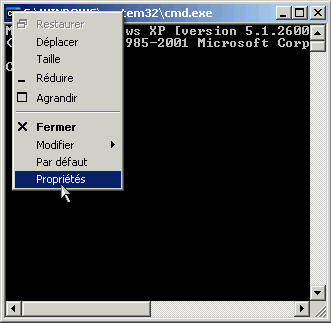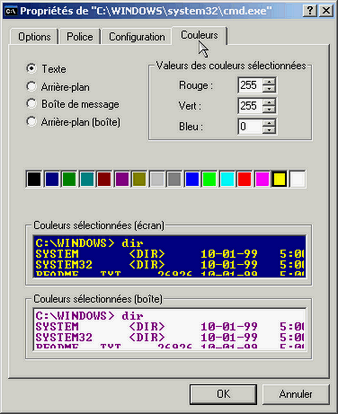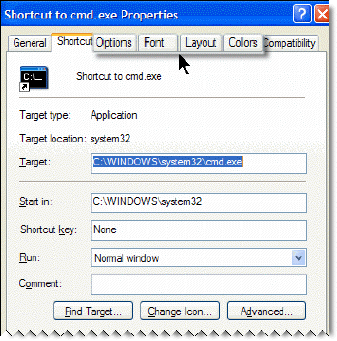VI. Configurer la fenêtre d'invite de commande▲
Ce chapitre est une traduction de la page http://commandwindows.com/configure.htm dont l'auteur original est Victor Laurie.
L'interface de la console de commande peut être personnalisée de plusieurs façons décrites ci-dessous.
VI-A. Introduction▲
Les réglages par défaut pour la fenêtre d'affichage de l'invite de commande peuvent être changés pour s'accorder avec vos préférences personnelles. Les propriétés qui peuvent être modifiées sont celles qui affectent l'apparence, telles que la taille de la fenêtre, la couleur du texte et de l'arrière-plan et la police. D'autres ont une incidence sur le fonctionnement comme le mode d'édition et la taille du buffer d'historique qui peuvent être configurés.
VI-B. La boite de dialogue des propriétés de l'invite de commande▲
Le changement des options de l'invite de commande peut être effectué via les propriétés de cette boite de dialogue. L'accès à celle-ci se fait par le menu que l'on obtient en cliquant (bouton gauche) sur le coin supérieur gauche de la fenêtre ou par un clic droit sur la barre de titre de la fenêtre. L'accès à celle-ci se fait par le menu que l'on obtient en cliquant (bouton gauche) sur le coin supérieur gauche de la fenêtre ou par un clic droit sur la barre de titre de la fenêtre. Les figures 1 et deux indiquent la procédure à suivre.
|
Fig. 1. Menu de la fenêtre d'invite |
Fig. 2. Accès à la fenêtre des propriétés |
|---|---|
|
|
|
La fenêtre des propriétés contient quatre onglets. Chaque onglet est décrit ci-dessous.
VI-B-1. Onglet Options▲

La figure ci-dessus montre l'onglet options. Les réglages sur cet onglet permettent la configuration de la taille du curseur et l'affichage en mode fenêtre ou plein écran. Le mode « Édition rapide » vous permet d'utiliser la souris pour copier et coller du texte dans l'invite de commande. Vous pouvez également choisir d'insérer ou d'écraser lors de la saisie en cochant ou décochant « Mode insertion »
VI-B-2. Tampon d'historique des commandes▲
Une nouvelle fonctionnalité est le tampon « Historique des commandes ». Ce tampon enregistre les commandes que vous avez tapées précédemment afin que vous n'ayez pas à les retaper (reliquats de Doskey). La valeur par défaut est 50, mais peut prendre des valeurs jusqu'à 999 (rappelez-vous que cela utilise la mémoire vive RAM). Pour naviguer dans les commandes saisies précédemment, utilisez les flèches [Haut] et [Bas] du clavier. Vous pouvez aussi appuyer sur [F7] pour afficher une fenêtre pop-up avec la liste des commandes précédentes.
VI-B-3. Onglet Police▲
Cet onglet se comprend facilement. Sur la plupart des machines, il y a le choix entre deux ou trois polices : Raster (par défaut) et Lucida Console est plus polyvalente. Il est aussi possible de choisir la taille de la police. Comme pour la plupart des réglages, vous pouvez choisir si les changements s'appliquent à la fenêtre courante uniquement ou à toutes les fenêtres ayant le même titre.
VI-B-4. Onglet Configuration▲
La position et la taille de la fenêtre peuvent être paramétrées dans cet onglet. Il y a également des réglages pour la taille du tampon écran. Cette taille détermine combien de lignes qui s'inscrivent sur la console sont mémorisées. (Cette possibilité de faire défiler l'historique de toutes les commandes précédentes n'était pas présente dans DOS. Une fois que le texte avait disparu de l'écran, il n'était pas possible de faire défiler l'écran pour le retrouver).
VI-B-5. Onglet Couleurs▲
L'onglet de configuration des couleurs est présenté ci-dessus. Les couleurs par défaut pour la fenêtre d'invite sont celles de la vieille combinaison « noir et blanc ». Cependant, d'autres couleurs sont disponibles. La couleur de la fenêtre pop-up associée à la fenêtre d'invite peut également être configurée. Comme montré dans la figure ci-dessus, les couleurs peuvent être changées en cliquant sur la couleur de votre choix ou en saisissant la valeur numérique en notation RGB 256. Sur cette figure, j'ai choisi un arrière-plan bleu avec le texte en jaune. Vous pouvez choisir si les changements de couleur s'appliquent à la fenêtre courante uniquement ou à toutes les fenêtres de console.
Les couleurs de la console peuvent également être changées avec la commande « color » ou avec un commutateur d'invite de commande qui modifie directement l'interpréteur de commande. Ces deux méthodes sont décrites ci-dessous.
Il est aussi possible de créer des raccourcis qui ouvrent la ligne de commande avec plusieurs jeux de couleurs (voir le paragraphe « Raccourcis » ci-dessous).
VI-C. Application des changements à toutes les fenêtres d'invite▲

Remarquez que les changements ne s'appliquent qu'à la fenêtre courante à moins que vous ne précisiez le contraire. Lorsque vous effectuez des changements dans la configuration, vous obtiendrez la fenêtre ci-dessus. Pour que les changements persistent après la fermeture de la console courante, cochez le bouton « Enregistrer les propriétés pour toutes les fenêtres de même nom ».
VI-D. Configurer des raccourcis pour l'invite de commande▲
Si vous utilisez fréquemment l'invite de commande, vous allez placer un raccourci sur le bureau ou dans la barre de lancement rapide. Après la création du raccourci, vous pouvez configurer les propriétés de la console qui sera ouverte avec la plupart des options dont nous avons parlé ci-dessus. Faites un clic droit sur le raccourci et choisissez « Propriétés » dans le menu contextuel. Quatre des onglets de la feuille de propriétés sont identiques à ceux décrits ci-dessus. Vous pouvez les remarquer dans la figure ci-dessus. Vous pouvez effectuer la personnalisation que vous souhaitez et celle-ci s'appliquera uniquement à la console ouverte par le raccourci.
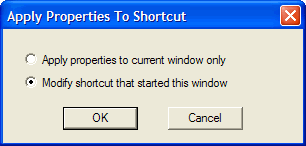
Il est également possible d'effectuer la configuration à partir de la fenêtre ouverte par ce raccourci. Après configuration, la boite de dialogue ci-dessus va apparaitre. Cocher le bouton « Modifier le raccourci qui a lancé cette fenêtre ».
VI-E. La commande « color »▲
Les couleurs d'affichage peuvent être configurées directement dans la console à l'aide de la commande « color » suivie par un nombre à deux chiffres (en hexadécimal). Le premier chiffre détermine la couleur de l'arrière-plan et le second la couleur du texte. Le tableau ci-dessous détaille la couleur associée à chaque chiffre hexadécimal.
Tableau I. Codes couleur hexadécimaux
|
0 = Noir |
8 = Gris |
|
1 = Bleu |
9 = Bleu clair |
|
2 = Vert |
À = Vert Clair |
|
3 = Bleu-gris |
B = Cyan |
|
4 = Marron |
C = Rouge |
|
5 = Pourpre |
D = Rose |
|
6 = Kaki |
E = Jaune |
|
7 = Gris Clair |
F = Blanc |
Par exemple la commande « color 1E » donnera un arrière-plan bleu avec un texte jaune. Les modifications de couleurs effectuées par cette commande ne s'appliquent qu'à la session courante. La commande « color » sans argument réinitialisera les couleurs aux valeurs par défaut du système.
VI-F. Options pour l'interpréteur de commande cmd.exe▲
Une autre manière de modifier le comportement de l'invite de commande est d'utiliser des commutateurs avec l'interpréteur de commande cmd.exe. La syntaxe pour cmd.exe est :
cmd [[{/c|/k}] [/s] [/q] [/d] [{/a|/u}] [/t:fg] [/e:{on|off}] [/f:{on|off}] [/v:{on|off}] chaine]Le tableau II décrit brièvement les paramètres. Consultez l'aide de Windows ou le Centre de Support pour plus de détails.
Tableau II. Commutateurs pour cmd.exe
|
Paramètre |
Description |
|---|---|
|
/c |
Exécute la commande donnée par la chaine de caractères puis se termine. |
|
/k |
Exécute la commande donnée par la chaine de caractères et reste actif. |
|
/s |
Modifie le traitement de la chaine après /C ou /K. Consultez l'aide de Windows pour plus de détails |
|
/q |
Désactive l'echo local. Par défaut l'echo est actif (on) |
|
/d |
Désactive l'exécution des commandes AutoRun |
|
/a |
Redirige la sortie de commandes internes vers un canal ou un fichier ANSI.(par défaut) |
|
/u |
Redirige la sortie de commandes internes vers un canal ou un fichier UNICODE. |
|
/t:fg |
Change la couleur du premier plan f ou de l'arrière-plan. Les codes hexa pour f et g sont décrits dans le tableau I. |
|
/e:on /e:off |
Active ou désactive les extensions de commande. La valeur par défaut est « on ». |
|
/f:on /f:off |
Active ou désactive la complétion des noms de fichiers et répertoires |
|
/v:on /v:off |
Active ou désactive l'expansion retardée des variables d'environnement |
|
chaine |
Spécifie la commande à exécuter |